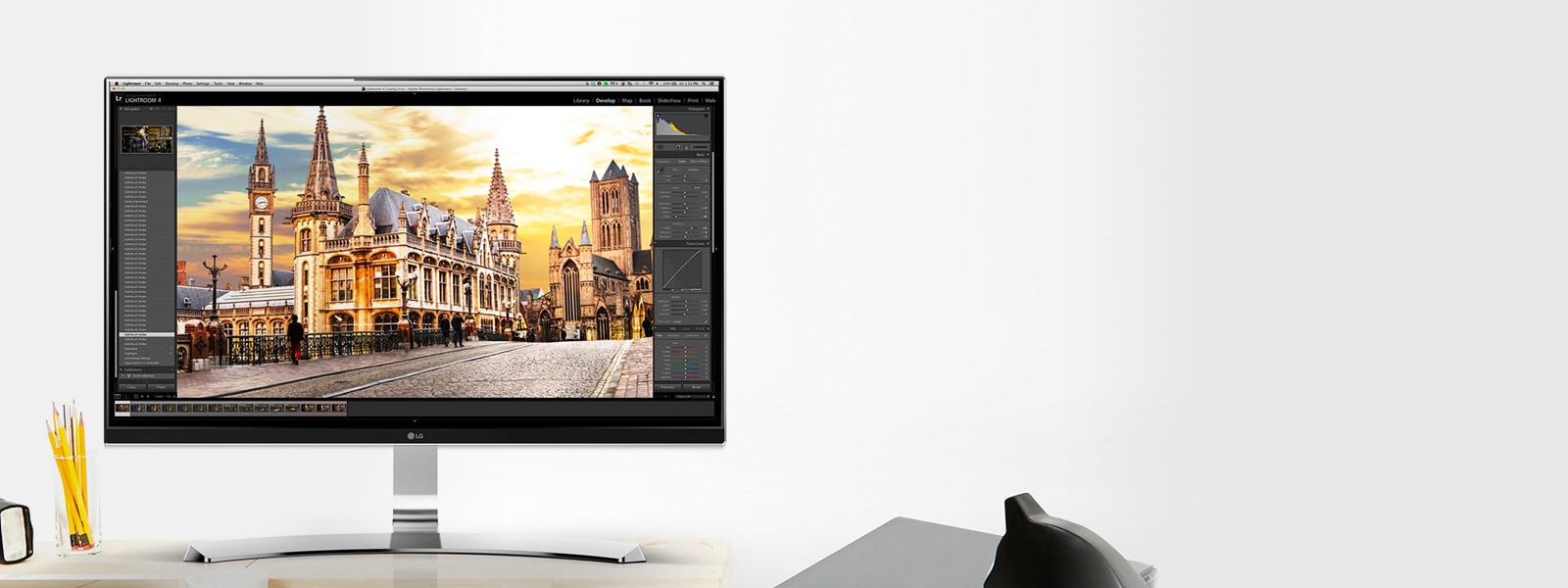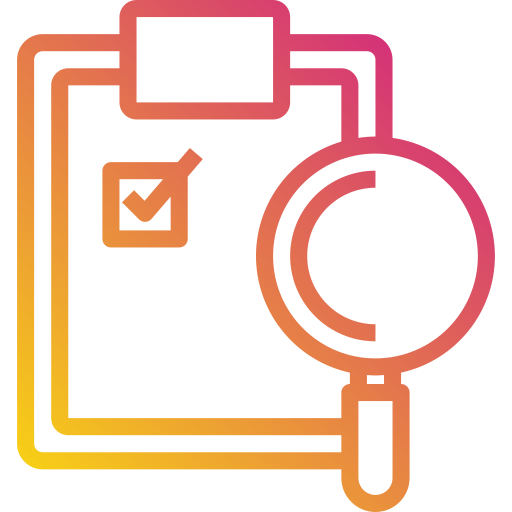Използването на кабелна мрежа осигурява най-добра производителност, тъй като устройствата, свързани директно с мрежата по кабел, не са обект на радиочестотни смущения.

Свържете LAN порта на Blu-ray плейъра към съответния порт на модема или маршрутизатора с помощта на наличния в търговската мрежа LAN или Ethernet кабел.
Забележка:
- Когато свързвате или изваждате LAN кабела, дръжте щепсела на кабела. Когато изваждате, не дърпайте LAN кабела, а го извадете, като натиснете надолу ключалката.
- Не свързвайте модулен телефонен кабел към LAN порта.
- Следвайте спецификациите на Вашия телекомуникационен оператор или доставчик на интернет услуги.
Настройка на кабелна мрежа
Ако има DHCP сървър в локалната мрежа (LAN) чрез кабелна връзка, плейърът автоматично ще получи IP адрес. След като извършите физическа връзка, някои домашни мрежи може да изискват настройките на мрежата на плейъра да бъдат коригирани.
Коригирайте настройките на мрежата, като следвате тези инструкции:
Подготовка:
Преди да настроите кабелната мрежа, трябва да свържете широколентовия интернет към домашната мрежа.
1. Изберете опцията Connection Setting в менюто Settings и натиснете ENTER.
2. Прочетете подготовката за мрежовите настройки и след това натиснете ENTER, докато се маркира Start.

3. Устройството автоматично ще се свърже с мрежата.

Разширени настройки
Ако искате да промените мрежовите настройки ръчно, отидете в Разширени настройки в менюто Мрежови настройки и натиснете ENTER.
1. Изберете Кабелна мрежа и натиснете ENTER.

2. Изберете между Динамичен и Статичен IP режим. Обикновено, изберете Динамичен, за автоматично разпределяне на IP.

Ако в мрежата няма DHCP сървър и искате да зададете IP адреса ръчно, изберете Статичен, след това задайте IP адрес, Маска на подмрежата, Шлюз и DNS сървър, като използвате бутони W/S/A/D и цифри. Ако допуснете грешка при въвеждане на номер, натиснете CLEAR, за да изчистите маркираната част.
3. Изберете Next и натиснете ENTER, за да приложите мрежовите настройки.

Състоянието на мрежовата връзка ще се покаже на екрана.
4. Натиснете ENTER, докато OK се маркира, за да завършите настройките на кабелната мрежа.